Bokmärken
Du kan lagra en sorts snabblänkar, bokmärken (Bookmarks), för webbsidor som är viktiga för dig så att du senare kan gå till sidorna utan att behöva skriva in adressen i adressfältet.
Att lägga till bokmärken
Det finns lite olika sätt att lägga till bokmärken, beroende på läsarprogrammet. Med Firefox, t.ex., lägger man till bokmärken genom att klicka på stjärnikonen Bookmark This Page (Lägg till bokmärke).
![]()
Att gå till en markerad webbsida
När du vill öppna en markerad sida, gör såhär (Firefox):
- Klicka på ikonen Show your Bookmarks (Bokmärken).
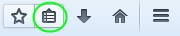
- Öppna mappen där önskat bokmärke finns.
- Välj bokmärket. Webbsidan det hänvisar till kommer att öppnas i läsaren.
Hantering av bokmärken
Det är lätt att skapa bokmärken, men med tiden kan det bli svårt att hantera en allt större mängd bokmärken. Följande tips kan hjälpa dig hantera dem mera effektivt.
- Namnge bokmärket klokt: det namn som webbläsaren föreslår kommer från sidans namn som kan vara precis vad som helst. Om ett bokmärke har ett oklart namn är det svårt att gissa vad bokmärket innehåller, och därför lönar det sig att ge bokmärket ett klart och tydligt namn när du sparar bokmärket.
- Håll dina bokmärken i ordning och hantera dem: om du sparar alla bokmärken i en enda mapp blir biblioteket stökigt. Skapa därför mappar för olika ämnesområden och flytta dina bokmärken i dem. Du får fram verktyget för hantering av bokmärken i Firefox genom att gå till menyn Show your Bookmarks (Bokmärken) och välj Show All Bookmarks (Visa alla bokmärken). Glöm inte att ta bort eller korrigera föråldrade länkar!
- Gör säkerhetskopior av dina bokmärken: många användare gör säkerhetskopior av sina viktiga filer men glömmer att göra det av sina bokmärken! Kom alltså ihåg att göra säkerhetskopior av dina bokmärken (du får reda på var bokmärkesfilerna finns med hjälp av webbläsarens hjälpfunktion).
 |
Se en demonstration om hur du kan lägga till och arrangera bokmärken med Firefox (äldre version)! |
Webbläsarens hemsida
Den sida som laddas när man startar läsaren eller när man klickar på Home (Hem) kallas för webbläsarens hemsida.
Med t.ex. Firefoxläsaren ställer man in hemsidan på följande sätt:
- Gå till den sida du vill ställa in som hemsida.
- Open menu (Öppna menyn) via ikonen uppe i högra hörnet och välj Options (Alternativ).
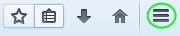
- Välj tryckknappen General (Allmänt) i menyfönstrets övre fält.
- Klicka på Use Current Pages (Använd denna sida) under Home Page (Hemsida). Du kan också skriva in adressen i den översta rutan i menyfönstret.
- Godkänn inställningen genom att klicka på OK i fönstret.
Läsarens historia
Läsarens historia (History)-funktion för automatiskt bok över de webbsidor du besöker under en viss period. Med historiefunktionen kan du alltså gå till webbsidor som du besökt tidigare trots att du inte har bokmärkt dem (observera skillnaden mellan historien och cacheminnet: historien lagar adresserna som skrivits i adressfältet medan cacheminnet lagrar hela webbsidor med allt sitt innehåll).
Eftersom historiefunktionen lagrar webbsidorna du besökt en begränsad tid ska du inte lita på det alltför mycket, utan använd bokmärken för att lagra adresser och kom också ihåg ditt integritetsskydd (läs mera om integritetsskydd då man använder webbläsare)!
Du kan öppna historien t.ex. i Firefox genom att välja Open menu (Öppna menyn) och History (Historik).Då öppnas ett fält till vänster i läsarfönstret med en lista på webbsidor du har besökt nyligen. Alternativt kan du samtidigt trycka ner tangenterna Ctrl och H för att få fram webbläsarens sidhistoria.
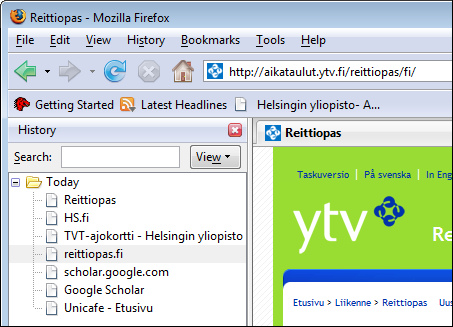
Klicka på den webbsida du vill ha och läsaren för dig till den sidan. Du kan stänga historiefältet genom att klicka på krysset uppe i högra kanten av fältet.

